indesign基本操作
- 格式:pdf
- 大小:702.88 KB
- 文档页数:4
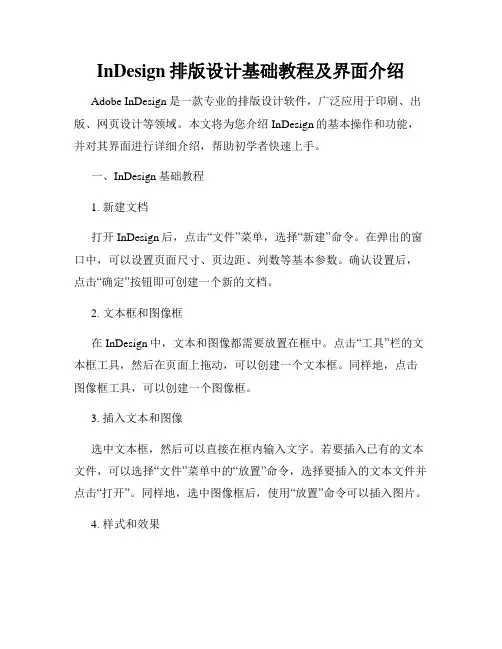
InDesign排版设计基础教程及界面介绍Adobe InDesign是一款专业的排版设计软件,广泛应用于印刷、出版、网页设计等领域。
本文将为您介绍InDesign的基本操作和功能,并对其界面进行详细介绍,帮助初学者快速上手。
一、InDesign基础教程1. 新建文档打开InDesign后,点击“文件”菜单,选择“新建”命令。
在弹出的窗口中,可以设置页面尺寸、页边距、列数等基本参数。
确认设置后,点击“确定”按钮即可创建一个新的文档。
2. 文本框和图像框在InDesign中,文本和图像都需要放置在框中。
点击“工具”栏的文本框工具,然后在页面上拖动,可以创建一个文本框。
同样地,点击图像框工具,可以创建一个图像框。
3. 插入文本和图像选中文本框,然后可以直接在框内输入文字。
若要插入已有的文本文件,可以选择“文件”菜单中的“放置”命令,选择要插入的文本文件并点击“打开”。
同样地,选中图像框后,使用“放置”命令可以插入图片。
4. 样式和效果InDesign提供了丰富的样式和效果选项,让您的设计更加美观。
可以使用“字符样式”和“段落样式”来调整文字的字体、大小、颜色等属性。
通过“对象样式”可以添加边框、阴影等效果。
5. 页面布局使用InDesign可以轻松实现复杂的页面布局。
您可以创建多个页面,调整页面的大小和顺序,并进行分栏、分页等操作。
同时,可以利用InDesign提供的网格和指南辅助工具,对齐和布置元素。
二、InDesign界面介绍1. 菜单栏InDesign的菜单栏位于软件窗口的顶部,包含了各个功能菜单和命令。
通过点击不同的菜单项,可以打开相应的功能面板或执行对应的操作。
2. 工具栏工具栏位于InDesign窗口的左侧,默认显示了常用工具按钮。
通过点击不同的工具按钮,可以选择不同的工具来编辑和操作页面元素。
3. 控制面板控制面板位于InDesign窗口的顶部,根据选择的工具或对象的不同,显示对应的属性和选项。
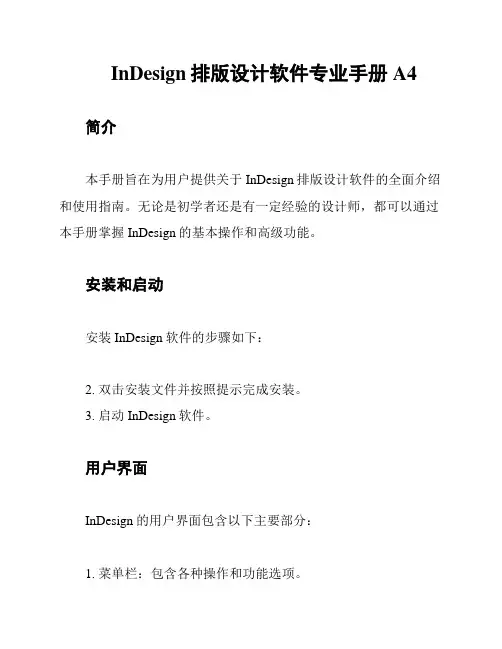
InDesign排版设计软件专业手册A4简介本手册旨在为用户提供关于InDesign排版设计软件的全面介绍和使用指南。
无论是初学者还是有一定经验的设计师,都可以通过本手册掌握InDesign的基本操作和高级功能。
安装和启动安装InDesign软件的步骤如下:2. 双击安装文件并按照提示完成安装。
3. 启动InDesign软件。
用户界面InDesign的用户界面包含以下主要部分:1. 菜单栏:包含各种操作和功能选项。
2. 工具栏:提供了多种工具来创建和编辑页面元素。
3. 面板:用于管理各种功能和属性。
4. 文档窗口:用于显示和编辑文档内容。
创建新文档创建新文档的步骤如下:1. 打开InDesign软件。
2. 在菜单栏中选择“文件”>“新建”。
3. 在弹出的对话框中设置页面大小、页边距和其他属性。
4. 点击“确定”按钮创建新文档。
排版和编辑使用InDesign进行排版和编辑的步骤如下:1. 在文档中选择需要排版和编辑的文本或图形。
2. 使用工具栏中的工具进行文本和图形的调整和布局。
3. 使用面板中的选项设置字体、颜色和样式。
4. 利用各种排版技巧和功能,如分栏、页面导航和对齐功能。
图片和图形InDesign提供了丰富的图片和图形处理功能,包括:1. 插入图片:选择“文件”>“插入”>“图片”,然后选择要插入的图片文件。
2. 编辑图片:使用工具栏中的图形编辑工具进行缩放、裁剪和调整图片位置。
3. 插入图形:选择“插入”>“形状”,然后选择要插入的图形类型。
4. 图形调整:使用工具栏中的图形编辑工具调整图形的大小和形状。
输出和导出完成设计和排版后,可以进行输出和导出。
1. 输出打印:选择“文件”>“打印”,然后设置打印选项并打印文档。
2. 导出PDF:选择“文件”>“导出”>“Adobe PDF”,然后设置导出选项并保存为PDF文件。
3. 导出图像:选择“文件”>“导出”>“图像”,然后设置导出选项并保存为图像文件。
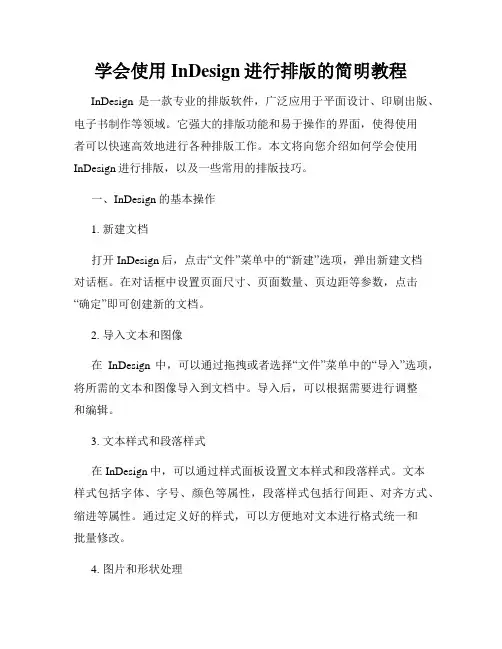
学会使用InDesign进行排版的简明教程InDesign是一款专业的排版软件,广泛应用于平面设计、印刷出版、电子书制作等领域。
它强大的排版功能和易于操作的界面,使得使用者可以快速高效地进行各种排版工作。
本文将向您介绍如何学会使用InDesign进行排版,以及一些常用的排版技巧。
一、InDesign的基本操作1. 新建文档打开InDesign后,点击“文件”菜单中的“新建”选项,弹出新建文档对话框。
在对话框中设置页面尺寸、页面数量、页边距等参数,点击“确定”即可创建新的文档。
2. 导入文本和图像在InDesign中,可以通过拖拽或者选择“文件”菜单中的“导入”选项,将所需的文本和图像导入到文档中。
导入后,可以根据需要进行调整和编辑。
3. 文本样式和段落样式在InDesign中,可以通过样式面板设置文本样式和段落样式。
文本样式包括字体、字号、颜色等属性,段落样式包括行间距、对齐方式、缩进等属性。
通过定义好的样式,可以方便地对文本进行格式统一和批量修改。
4. 图片和形状处理在InDesign中,可以通过“对象”菜单中的“图像”选项或者直接拖拽图片文件到文档中,将图片插入到指定位置。
同时,也可以通过“对象”菜单中的“形状”选项,创建各种形状并进行填充、描边等样式设置。
5. 页面布局和导航InDesign提供了丰富的页面布局和导航工具,使得用户可以轻松地调整页面排版。
通过“页面工具”面板可以设置页面大小、方向、页边距等参数。
同时,通过“导航”面板可以快速跳转到指定页面,方便进行整体调整和编辑。
二、InDesign的高级技巧1. 栅格对齐和参考线在InDesign中,可以通过“视图”菜单中的“辅助线和栅格”选项,设置栅格对齐和参考线。
通过对齐和参考线,可以辅助进行元素的精确排版和布局。
2. 群组和重组在InDesign中,可以通过选择多个元素,然后点击“对象”菜单中的“群组”选项,将它们组合成一个整体。
同时,也可以通过选中已群组的元素,再次点击“对象”菜单中的“重组”选项,解散群组并恢复原始元素。
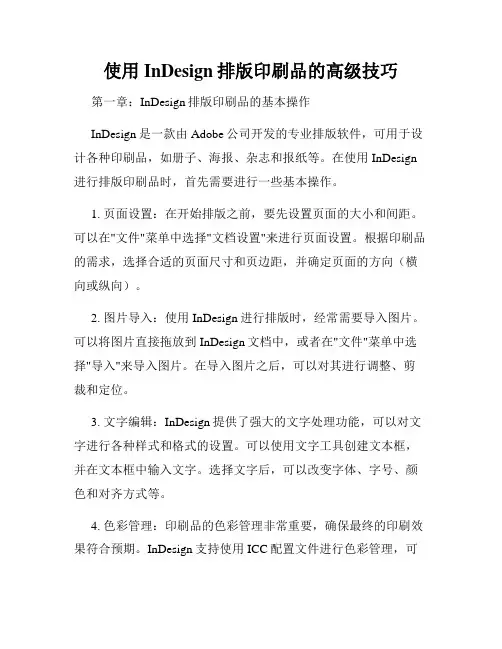
使用InDesign排版印刷品的高级技巧第一章:InDesign排版印刷品的基本操作InDesign是一款由Adobe公司开发的专业排版软件,可用于设计各种印刷品,如册子、海报、杂志和报纸等。
在使用InDesign 进行排版印刷品时,首先需要进行一些基本操作。
1. 页面设置:在开始排版之前,要先设置页面的大小和间距。
可以在"文件"菜单中选择"文档设置"来进行页面设置。
根据印刷品的需求,选择合适的页面尺寸和页边距,并确定页面的方向(横向或纵向)。
2. 图片导入:使用InDesign进行排版时,经常需要导入图片。
可以将图片直接拖放到InDesign文档中,或者在"文件"菜单中选择"导入"来导入图片。
在导入图片之后,可以对其进行调整、剪裁和定位。
3. 文字编辑:InDesign提供了强大的文字处理功能,可以对文字进行各种样式和格式的设置。
可以使用文字工具创建文本框,并在文本框中输入文字。
选择文字后,可以改变字体、字号、颜色和对齐方式等。
4. 色彩管理:印刷品的色彩管理非常重要,确保最终的印刷效果符合预期。
InDesign支持使用ICC配置文件进行色彩管理,可以在"编辑"菜单中选择"颜色设置"来进行配置。
根据印刷机器和印刷纸张的特性,选择合适的ICC配置文件。
第二章:InDesign排版印刷品的高级技巧除了基本操作之外,InDesign还提供了一些高级技巧,可以进一步提升印刷品的排版效果。
以下是几个值得尝试的高级技巧:1. 高级文字处理:使用InDesign可以实现各种复杂的文字效果。
可以使用字形工具和路径工具来创建特殊的文字形状,如环形文字、曲线文字和图形文字等。
还可以使用字符和段落样式来自动应用格式和样式。
2. 图像处理:InDesign集成了图像编辑工具,可以对导入的图片进行一些调整和处理。
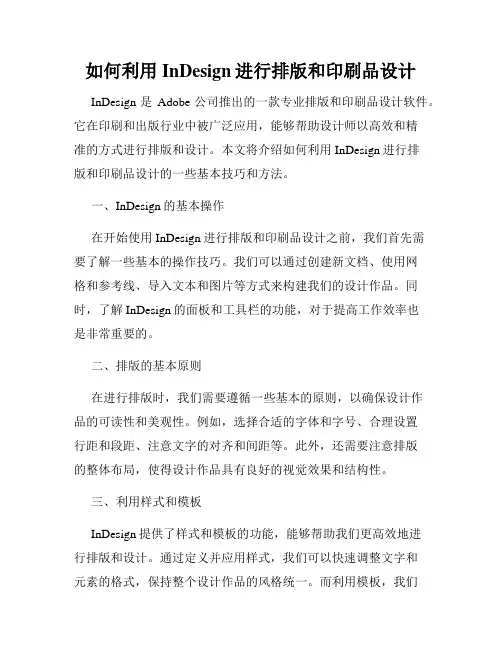
如何利用InDesign进行排版和印刷品设计InDesign是Adobe公司推出的一款专业排版和印刷品设计软件。
它在印刷和出版行业中被广泛应用,能够帮助设计师以高效和精准的方式进行排版和设计。
本文将介绍如何利用InDesign进行排版和印刷品设计的一些基本技巧和方法。
一、InDesign的基本操作在开始使用InDesign进行排版和印刷品设计之前,我们首先需要了解一些基本的操作技巧。
我们可以通过创建新文档、使用网格和参考线、导入文本和图片等方式来构建我们的设计作品。
同时,了解InDesign的面板和工具栏的功能,对于提高工作效率也是非常重要的。
二、排版的基本原则在进行排版时,我们需要遵循一些基本的原则,以确保设计作品的可读性和美观性。
例如,选择合适的字体和字号、合理设置行距和段距、注意文字的对齐和间距等。
此外,还需要注意排版的整体布局,使得设计作品具有良好的视觉效果和结构性。
三、利用样式和模板InDesign提供了样式和模板的功能,能够帮助我们更高效地进行排版和设计。
通过定义并应用样式,我们可以快速调整文字和元素的格式,保持整个设计作品的风格统一。
而利用模板,我们可以预先设置好版面、样式和排版规则,使得后续的设计工作更加便捷。
四、处理图片和图形在印刷品设计中,图片和图形是不可或缺的元素。
InDesign提供了多种方式来处理图片和图形,如裁剪、调整大小、添加滤镜和效果等。
我们可以使用InDesign内置的工具,也可以将图片和图形导入到InDesign中进行编辑和排版。
五、印刷前的准备工作在设计完成之后,我们需要进行一些准备工作,以确保设计作品可以顺利印刷。
首先,我们需要检查设计作品中的文字和图片是否符合印刷要求,如分辨率、颜色模式和格式等。
然后,我们可以使用InDesign的打印预览功能,模拟印刷效果并进行必要的调整。
六、输出和交付设计作品最后,我们需要将设计作品输出为印刷所需的格式,并进行交付。
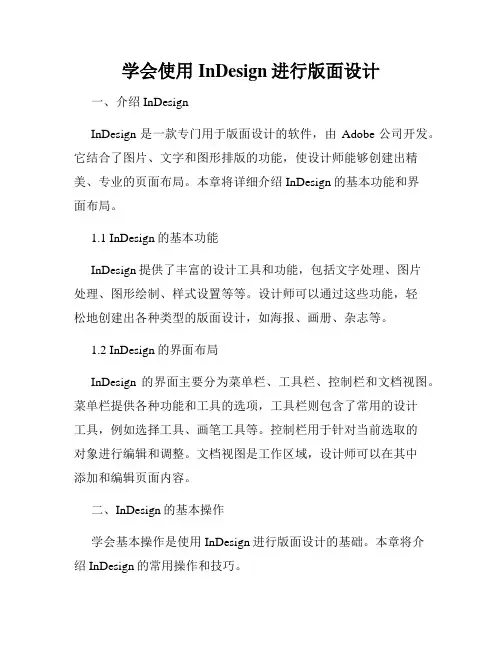
学会使用InDesign进行版面设计一、介绍InDesignInDesign是一款专门用于版面设计的软件,由Adobe公司开发。
它结合了图片、文字和图形排版的功能,使设计师能够创建出精美、专业的页面布局。
本章将详细介绍InDesign的基本功能和界面布局。
1.1 InDesign的基本功能InDesign提供了丰富的设计工具和功能,包括文字处理、图片处理、图形绘制、样式设置等等。
设计师可以通过这些功能,轻松地创建出各种类型的版面设计,如海报、画册、杂志等。
1.2 InDesign的界面布局InDesign的界面主要分为菜单栏、工具栏、控制栏和文档视图。
菜单栏提供各种功能和工具的选项,工具栏则包含了常用的设计工具,例如选择工具、画笔工具等。
控制栏用于针对当前选取的对象进行编辑和调整。
文档视图是工作区域,设计师可以在其中添加和编辑页面内容。
二、InDesign的基本操作学会基本操作是使用InDesign进行版面设计的基础。
本章将介绍InDesign的常用操作和技巧。
2.1 创建文档在InDesign中,设计师可以根据具体需求创建不同类型和尺寸的文档。
通过选择“文件”菜单中的“新建”选项,可以打开新建文档对话框,在其中设置文档的尺寸、页数、边距等参数。
2.2 插入图片和文字在InDesign中,可以通过拖拽图片文件到文档视图中,或选择“文件”菜单中的“插入”选项来插入图片。
设计师可以调整图片大小、位置和样式,以达到最佳的版面效果。
插入文字可以通过选择“插入”菜单中的“文本框”选项,然后在文档视图中绘制文本框,将需要添加的文字输入到文本框中。
2.3 应用样式和效果InDesign提供了丰富的样式和效果,可以使版面设计更加美观。
通过选择“窗口”菜单中的“样式”选项,可以打开样式面板。
设计师可以在其中选择应用到文字、图片或图形上的样式,或自定义新的样式。
2.4 链接文本和图片设计师在进行版面设计时,经常需要在多个页面中创建链接文本和图片的效果。
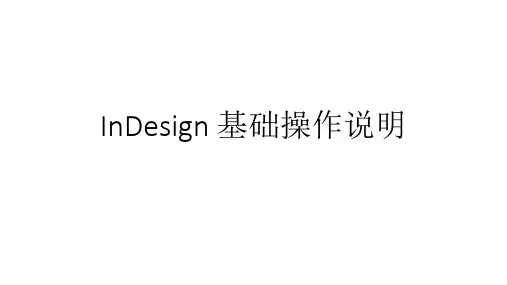
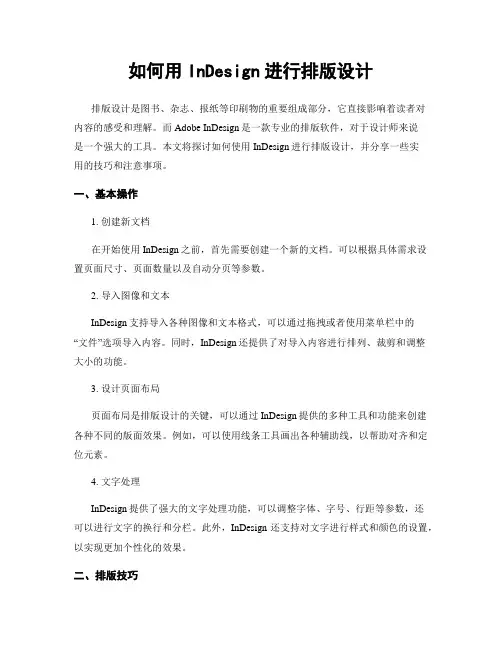
如何用InDesign进行排版设计排版设计是图书、杂志、报纸等印刷物的重要组成部分,它直接影响着读者对内容的感受和理解。
而Adobe InDesign是一款专业的排版软件,对于设计师来说是一个强大的工具。
本文将探讨如何使用InDesign进行排版设计,并分享一些实用的技巧和注意事项。
一、基本操作1. 创建新文档在开始使用InDesign之前,首先需要创建一个新的文档。
可以根据具体需求设置页面尺寸、页面数量以及自动分页等参数。
2. 导入图像和文本InDesign支持导入各种图像和文本格式,可以通过拖拽或者使用菜单栏中的“文件”选项导入内容。
同时,InDesign还提供了对导入内容进行排列、裁剪和调整大小的功能。
3. 设计页面布局页面布局是排版设计的关键,可以通过InDesign提供的多种工具和功能来创建各种不同的版面效果。
例如,可以使用线条工具画出各种辅助线,以帮助对齐和定位元素。
4. 文字处理InDesign提供了强大的文字处理功能,可以调整字体、字号、行距等参数,还可以进行文字的换行和分栏。
此外,InDesign还支持对文字进行样式和颜色的设置,以实现更加个性化的效果。
二、排版技巧1. 保持一致性在进行排版设计时,应尽量保持页面元素的一致性,包括字体、字号、行距等。
这可以使整个印刷物显得更加统一,增强阅读的舒适感。
2. 注意版心设置版心是排版中的核心区域,是文字和图像放置的重要区域。
在设计版心时,应考虑到文字和图像的边距、间距、对齐等问题,使版心看起来整齐而有序。
3. 使用网格和栅格网格和栅格能够帮助设计者将页面元素对齐和定位到最佳位置。
在InDesign中,可以通过打开“视图”菜单下的“网格和栅格”选项来启用这些功能。
设计者可以根据需要调整网格和栅格的大小和颜色。
4. 合理运用颜色颜色是排版设计中的重要元素,能够增加版面的视觉效果和吸引力。
在选择颜色时,应考虑到整体风格和内容特点,使设计更加和谐和易于阅读。
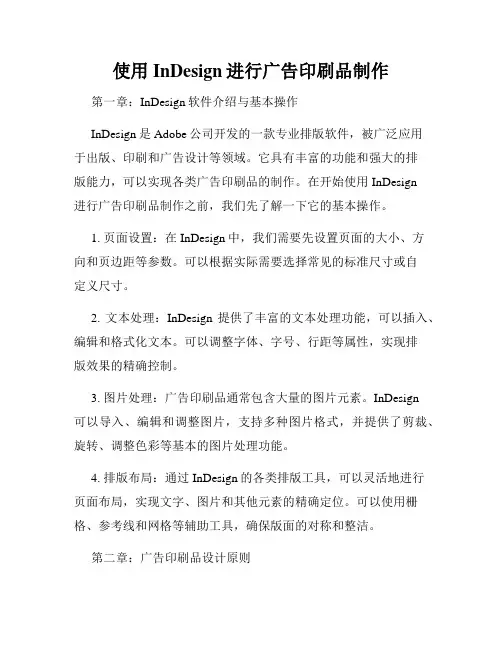
使用InDesign进行广告印刷品制作第一章:InDesign软件介绍与基本操作InDesign是Adobe公司开发的一款专业排版软件,被广泛应用于出版、印刷和广告设计等领域。
它具有丰富的功能和强大的排版能力,可以实现各类广告印刷品的制作。
在开始使用InDesign进行广告印刷品制作之前,我们先了解一下它的基本操作。
1. 页面设置:在InDesign中,我们需要先设置页面的大小、方向和页边距等参数。
可以根据实际需要选择常见的标准尺寸或自定义尺寸。
2. 文本处理:InDesign提供了丰富的文本处理功能,可以插入、编辑和格式化文本。
可以调整字体、字号、行距等属性,实现排版效果的精确控制。
3. 图片处理:广告印刷品通常包含大量的图片元素。
InDesign可以导入、编辑和调整图片,支持多种图片格式,并提供了剪裁、旋转、调整色彩等基本的图片处理功能。
4. 排版布局:通过InDesign的各类排版工具,可以灵活地进行页面布局,实现文字、图片和其他元素的精确定位。
可以使用栅格、参考线和网格等辅助工具,确保版面的对称和整洁。
第二章:广告印刷品设计原则想要制作出吸引人的广告印刷品,除了熟练使用InDesign软件外,还需要遵循一些设计原则。
下面介绍几个常见的原则。
1. 重点突出:广告的目的是吸引目标受众的注意力,因此重点要突出。
可以通过放大、高亮、颜色等手段将重要信息突出显示。
2. 简洁明了:广告印刷品的信息传达要快速有效。
设计时要尽量减少文字和图像的冗余,并以简洁明了的方式表达主题。
3. 统一风格:广告印刷品应该呈现一致的风格和品牌形象。
使用相同的字体、颜色和样式,确保整体的连贯性。
4. 配色搭配:选择合适的配色方案能够增强广告的视觉效果。
要考虑品牌形象、受众喜好以及广告主题等因素,选择适合的颜色组合。
第三章:InDesign实际应用案例在实际的广告印刷品制作中,InDesign具有广泛的应用。
下面介绍几个常见的案例。
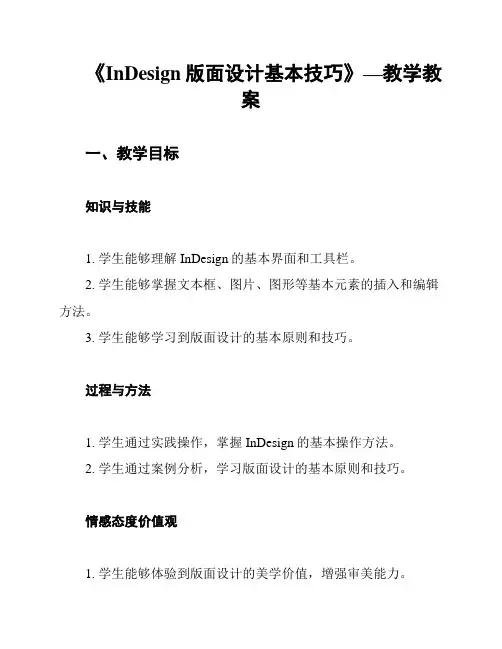
《InDesign版面设计基本技巧》—教学教案一、教学目标知识与技能1. 学生能够理解InDesign的基本界面和工具栏。
2. 学生能够掌握文本框、图片、图形等基本元素的插入和编辑方法。
3. 学生能够学习到版面设计的基本原则和技巧。
过程与方法1. 学生通过实践操作,掌握InDesign的基本操作方法。
2. 学生通过案例分析,学习版面设计的基本原则和技巧。
情感态度价值观1. 学生能够体验到版面设计的美学价值,增强审美能力。
2. 学生能够培养对InDesign软件的兴趣,提高学习的积极性。
二、教学内容1. InDesign基本界面- 欢迎屏幕- 工具栏- 控制面板- 页面面板2. 基本操作- 文件的新建、打开、保存和关闭- 页面的插入、删除和复制- 文本框的插入、编辑和移动- 图片和图形的插入、编辑和移动3. 版面设计原则- 对称与平衡- 对比与节奏- 集中与分散- 重复与对齐4. 版面设计技巧- 文本与图片的布局- 颜色和字体的选择- 空白的使用- 网格和版面的对齐三、教学步骤1. 导入通过向学生展示一些精美的版面设计案例,引发学生对版面设计的兴趣,激发学生的学习热情。
2. 基本界面和操作讲解并演示InDesign的基本界面和操作,包括文件的新建、打开、保存和关闭,页面的插入、删除和复制,文本框的插入、编辑和移动,图片和图形的插入、编辑和移动。
3. 版面设计原则讲解版面设计的基本原则,包括对称与平衡,对比与节奏,集中与分散,重复与对齐,并通过案例进行分析。
4. 版面设计技巧讲解版面设计的基本技巧,包括文本与图片的布局,颜色和字体的选择,空白的使用,网格和版面的对齐。
5. 实践操作学生通过实际操作,运用所学知识和技巧进行版面设计,教师巡回指导,解答学生的问题。
6. 总结与展示学生对自己的作品进行总结和展示,分享自己的学习心得和经验,教师对学生的作品进行评价和总结。
四、教学评价通过学生在实践操作中的表现,以及对版面设计原则和技巧的掌握程度进行评价。
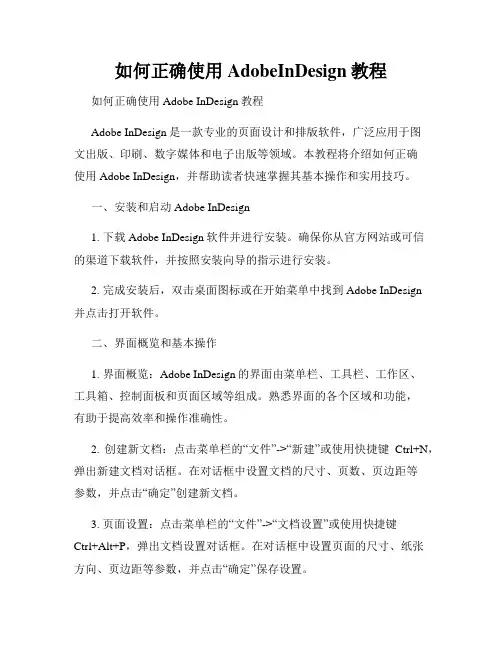
如何正确使用AdobeInDesign教程如何正确使用Adobe InDesign教程Adobe InDesign是一款专业的页面设计和排版软件,广泛应用于图文出版、印刷、数字媒体和电子出版等领域。
本教程将介绍如何正确使用Adobe InDesign,并帮助读者快速掌握其基本操作和实用技巧。
一、安装和启动Adobe InDesign1. 下载Adobe InDesign软件并进行安装。
确保你从官方网站或可信的渠道下载软件,并按照安装向导的指示进行安装。
2. 完成安装后,双击桌面图标或在开始菜单中找到Adobe InDesign并点击打开软件。
二、界面概览和基本操作1. 界面概览:Adobe InDesign的界面由菜单栏、工具栏、工作区、工具箱、控制面板和页面区域等组成。
熟悉界面的各个区域和功能,有助于提高效率和操作准确性。
2. 创建新文档:点击菜单栏的“文件”->“新建”或使用快捷键Ctrl+N,弹出新建文档对话框。
在对话框中设置文档的尺寸、页数、页边距等参数,并点击“确定”创建新文档。
3. 页面设置:点击菜单栏的“文件”->“文档设置”或使用快捷键Ctrl+Alt+P,弹出文档设置对话框。
在对话框中设置页面的尺寸、纸张方向、页边距等参数,并点击“确定”保存设置。
4. 文本框和图像框:使用工具栏的文本框工具(T)和图像框工具(I),在页面上绘制出合适的文本框和图像框,用于排版和插入文本与图片。
5. 文本和图像导入:点击菜单栏的“文件”->“导入”或使用快捷键Ctrl+D,选择要导入的文本文件或图像文件,将其导入到对应的文本框或图像框中。
三、排版和设计技巧1. 字体和样式:通过菜单栏的“字符”和“段落”选项,可以设置文本的字体、大小、颜色和段落对齐等样式。
使用不同的字体和样式可以使文档更加美观和易读。
2. 制作样式:在文本框中选中一段文字后,通过菜单栏的“样式”选项,点击“新样式”保存当前选中文字的样式。
使用InDesign进行杂志和报纸排版的技巧第一章:InDesign软件简介及基本操作InDesign是一款由Adobe公司开发的专业排版软件,广泛用于杂志和报纸的设计和排版工作。
它具有强大的排版功能和丰富的设计工具,可以帮助设计师创造出精美绝伦的排版效果。
1.1 InDesign软件简介InDesign是一款所见即所得的排版软件,它提供了一个直观的界面来编辑和设计文档。
它支持各种文档类型,包括杂志、报纸、书籍等,并具有灵活的页面布局和文字编辑功能。
1.2 InDesign基本操作在开始使用InDesign进行杂志和报纸排版之前,我们需要掌握一些基本操作技巧:- 创建新文档:在文件菜单中选择“新建”命令,可以设置页面尺寸、页边距等参数,并创建一个新的文档。
- 插入文本框和图片框:使用矩形工具可以创建文本框和图片框,然后拖动文本和图片到相应的框中。
- 格式化文本:通过字符和段落面板可以对文本进行格式化,包括设置字体、字号、行间距等。
- 设计页面布局:通过页面面板可以调整页面的大小和位置,并使用网格和参考线来辅助布局设计。
- 导出文档:在文件菜单中选择“导出”命令,可以将文档导出为PDF、EPUB等格式。
第二章:排版技巧和注意事项在进行杂志和报纸排版时,我们需要注意以下几个方面的技巧和注意事项。
2.1 页面布局合理的页面布局是一份杂志或报纸成功的关键之一。
在进行页面布局时,我们可以采用以下一些技巧:- 使用网格系统:将页面分割为等宽的列,使用网格系统可以使页面布局更加整齐、统一。
- 留白的运用:合理运用留白可以使页面看起来更加清爽、舒适,提高整体的美感。
- 引导线的使用:使用参考线来指导文字和图片的位置,确保布局的一致性和整洁性。
- 照片与文字的配合:合理搭配照片与文字,突出主题,并增强文章的可读性。
2.2 字体选择与样式应用字体在排版中起着非常重要的作用,合适的字体选择和样式应用可以提升设计的品质。
使用InDesign进行出版物设计的基础教程第一章:InDesign概述InDesign是一款强大的排版软件,广泛应用于印刷和出版行业。
它提供了丰富的排版工具和功能,使得设计师能够轻松创建高质量的出版物。
本章将介绍InDesign的基本界面和核心功能。
1.1 InDesign界面InDesign的界面由菜单栏、工具栏、面板和工作区组成。
菜单栏提供了多个功能菜单,包括文件管理、编辑、格式设置等。
工具栏包含了常用工具,如选择工具、文本工具、形状工具等。
面板区域可以打开和关闭各种面板,比如层面板、色彩面板、样式面板等。
用户可以根据需要自定义工作区,以便更高效地进行设计工作。
1.2 InDesign基本操作在InDesign中,设计师可以通过拖拽或双击方式添加文本和图片,并使用工具栏提供的工具进行编辑和排版。
页面可以通过插入和删除页面来管理,并可以使用导航面板快速切换页面。
快捷键在InDesign中也起到了重要的作用,能够加快设计速度。
第二章:文本排版文本是出版物中最主要的内容,良好的排版能够提升出版物的可读性和美观度。
本章将介绍如何使用InDesign进行文本排版。
2.1 创建文本框和导入文本在InDesign中,用户可以使用文本工具拖拽创建文本框,并通过双击文本框来输入文本。
同时,InDesign也支持导入外部文本文件,比如Word文档,以便进行后续排版。
2.2 文本格式设置InDesign提供了丰富的文本格式设置功能。
用户可以调整字体、字号、行间距等来对文字进行美化。
通过样式面板,用户可以预设多种不同的文本样式,以便在后续使用。
2.3 文本布局和对齐在InDesign中,用户可以通过拖拽和调整文本框大小来实现文本布局。
通过对齐功能,用户可以快速将文本对齐到页面的边缘或其他元素上,以保持整体的视觉效果。
第三章:图片处理除了文字,图片在出版物中也起到了非常重要的作用。
在本章中,我们将学习如何使用InDesign进行图片处理。
如何使用InDesign进行设计创作InDesign是Adobe公司出品的一款专业排版软件,其功能强大,易于使用,广泛应用于图文设计、出版物制作、印刷等方面。
本文将从InDesign的基本操作开始,为大家详细介绍如何使用InDesign进行设计创作。
第一步:了解InDesign页面在开始设计之前,你需要了解InDesign的页面设置,以便选择合适的页面尺寸和方向。
在打开InDesign软件后,可以选择新建一个文档,进入页面设置页面。
在页面设置中,你可以设置纸张大小、方向、边距、列数以及基线网格等信息。
选择合适的页面设置,是进行设计创作的必要前置条件。
第二步:制作基本图形元素接下来,你需要在InDesign中制作一些基本图形元素,如文本框、矩形框、以及线条等。
制作这些基础元素是进行设计的基础,也是InDesign的基本操作。
在InDesign中,你可以选择矩形工具或椭圆工具创建矩形或椭圆形,也可以选择直线工具创建外形精细的线条。
当然,文本框则是创建文字内容的必要元素。
第三步:选择合适的图片在进行设计创作的时候,图片也是一个不可或缺的元素。
在InDesign软件中,你可以选择插入已有的图片或者从InDesign自带的图库中选择合适的图片来创作页面。
所选图片的质量和视觉效果将直接影响整个设计的质量和美观程度。
因此,选择合适的图片也是进行创作的重要步骤。
第四步:排版设计在选择好适合的页面设置、创建好基本的图形元素,选择好视觉元素(如图片)后,你需要进行排版设计。
在排版设计方面,InDesign软件具有非常强大的功能,包括排版、文本处理、颜色处理、图形处理、字体选择和风格设计等,将这些功能巧妙地结合运用,可以帮助你完成高效、美观、有品质的排版设计。
第五步:输出、印刷完成排版设计后,就需要进行输出、印刷等后续操作了。
InDesign软件具有各种输出方式,包括PDF格式输出、EPUB输出以及打印机输出等,可以根据实际需求来选择合适的输出方式。
学会使用InDesign进行排版设计教程InDesign是Adobe公司推出的一款专业的排版设计软件,具备强大的排版、编辑和设计功能,广泛应用于图书、报纸、杂志等印刷媒体以及电子出版物的制作。
本教程将为您介绍InDesign的基本操作以及常用的排版技巧,帮助您快速入门并提升排版设计的能力。
一、InDesign软件的安装与界面介绍1. 下载并安装InDesign软件您可以从Adobe官方网站上下载InDesign软件的安装程序,并按照提示进行安装。
安装完成后,双击软件图标即可打开InDesign。
2. 界面介绍InDesign的界面分为菜单栏、工具栏、控制面板和工作区等部分。
菜单栏提供了各种功能选项,工具栏包含了常用的工具,控制面板用于调整对象的属性,工作区可根据需要进行自定义设置。
二、页面设置与文档创建1. 页面设置在InDesign中,您可以通过菜单栏中的“文件”选项进入页面设置界面,设置页面尺寸、页边距、列数等参数。
根据实际需求,选择合适的页面设置。
2. 文档创建在完成页面设置后,您可以通过菜单栏中的“文件”选项创建新文档。
根据页面设置的参数,InDesign将自动生成一个空白文档,供您进行排版设计。
三、文本处理与样式应用1. 文本框创建与编辑在InDesign中,您可以通过工具栏中的“文本框工具”创建文本框,并在文本框内输入文字。
通过调整文本框的大小和位置,您可以对文字进行合理的布局。
2. 文字样式应用InDesign提供了丰富的文字样式功能,您可以通过菜单栏中的“类型”选项打开样式面板,在其中创建并应用文字样式。
通过使用文字样式,您可以快速调整文字的字体、字号、行距等属性。
四、图像插入与处理1. 图像插入您可以通过拖拽或者菜单栏中的“文件”选项插入图片到InDesign文档中。
通过调整图像大小和位置,您可以将图片嵌入到文本之间,实现更加丰富的排版效果。
2. 图像处理使用InDesign的“图形框工具”可以创建图形框,然后将图像拖拽到图形框内,实现图片与文本的良好组合。